In unele cazuri, serverul proxy activat in setarile de conexiune sau «detectarea automata a setarilor» activata pentru serverul proxy poate duce la probleme cu deschiderea site-urilor sau incetinirea conexiunii dupa pornirea si repornirea calculatorului sau laptopului.
In acest articol despre, cum se dezactiveaza serverul proxy Windows 11 in Setari sau Panou de control, ultiima optiune este disponibila si in versiunile anterioare a sistemului de operare. Serverul proxy se dezactiveaza atat pentru Wi-Fi, cat si pentru Ethernet.
Dezactiveaza serverul proxy in Setarile Windows 11
Prima metoda pentru a dezactiva serverul proxy in Windows 11 – utilizarea noii interfete pentru a seta proprietatile conexiunii in Setari. Pasii sunt:
- Deschide Setari – Retea si internet sau apasa cu butonul drept al mouseului pe pictograma de conexiune din zona de notificare, si apoi – pe punctul «Setari de retea si internet».
- Apasa pe punctul «Proxy».
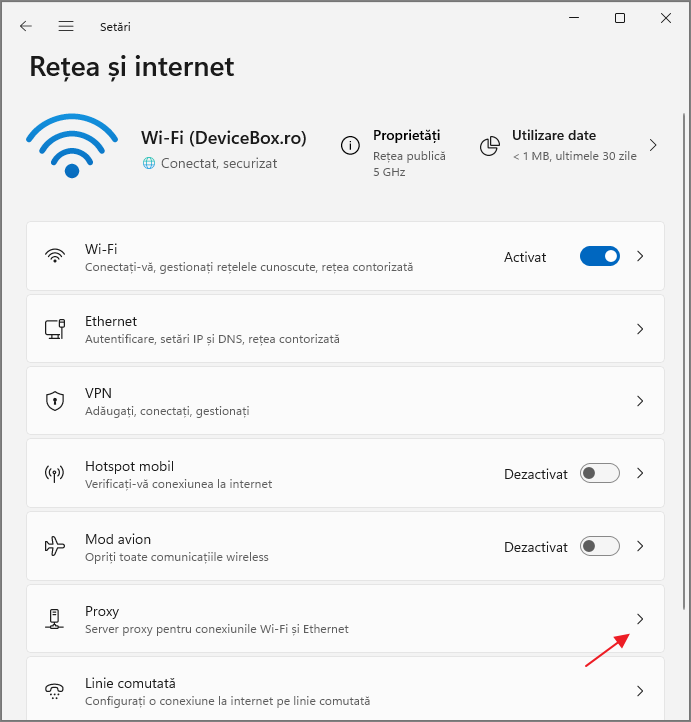
- Recomand sa dezactivezi punctul «Detectarea automata a setarilor», apoi sa apesi butonul «Configurare» pentru a dezactiva scriptul de configurare a serverului proxy (daca este activat).
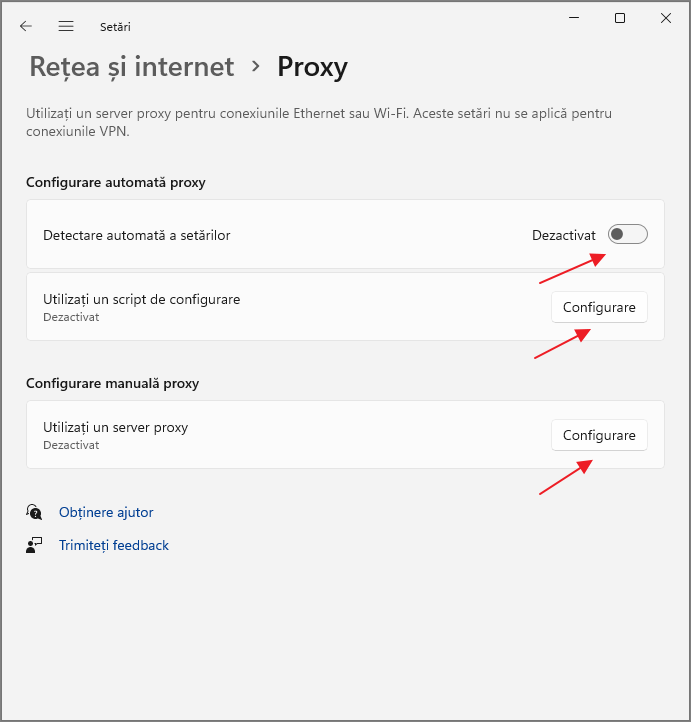
- Pentru a dezactiva utilizarea serverului proxy (daca este activat) apasa butonul «Configurare» din punctul «Utilizati un server proxy», si in fereastra urmatoare seteaza comutatorul pe valoarea «Dezactivat».
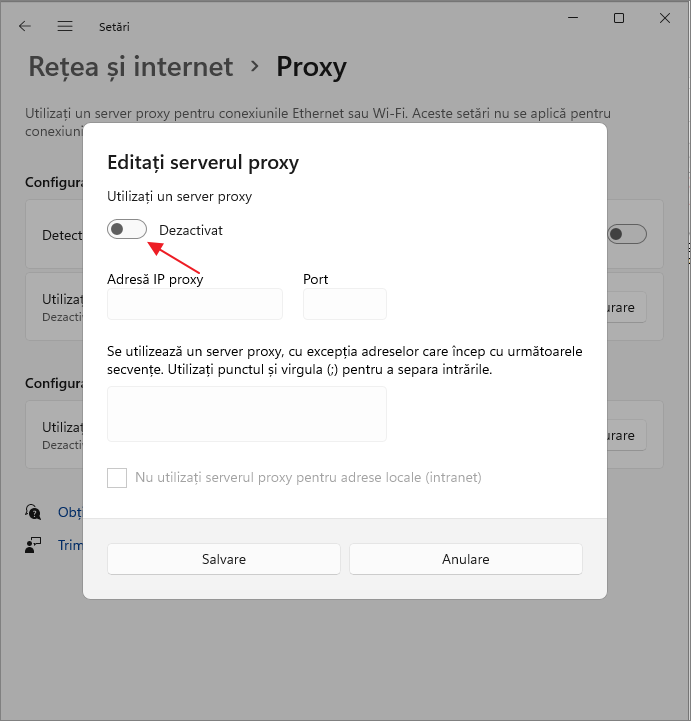
Acum, utilizarea serverului proxy la nivelul de sistem (solutii terte vor continua sa functioneze) pentru conexiunile la Internet va fi dezactivat.
Nota: exista cazuri, cand serverul proxy este dezactivat, iar functia «Detectarea automata a setarilor» este activata, si in acelasi timp conexiunile la Internet se comporta ca si cum serverul proxy ar fi activat si disponibil. Ar trebui sa tii cont de acest lucru, si daca exista suspiciuni ca cauza problemelor cu reteaua este serverul proxy – nu uita sa dezactivezi aceasta optiune.
Cum se dezactiveaza serveul proxy in panou de control
Metoda pentru dezactivarea serverului proxy din panou de control a functionat in versiunile anterioare a sistemului de operare si continua sa functioneze in Windows 11. Pasii necesari sunt:
- Deschide panou de control (si comuta campul «Vizualizare» din dreapta sus in «Pictograme»). Aici poate fi util: Cum se deschide panou de control Windows 11.
- In Panou de control deschide punctul «Optiuni internet».
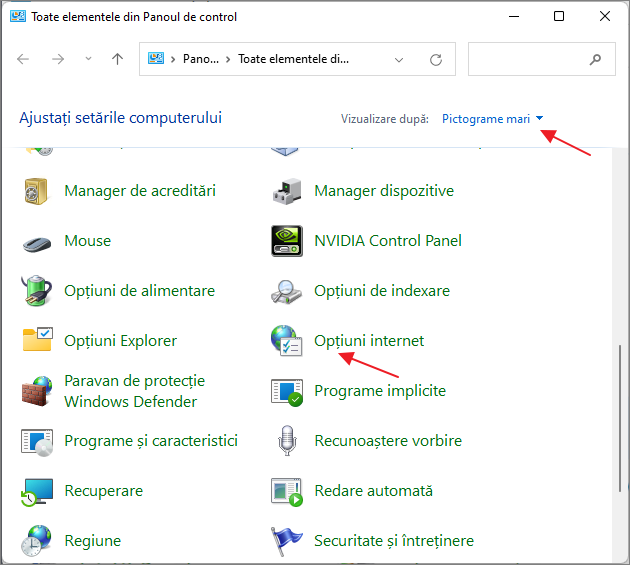
- In fereastra ce se va deschide acceseaza fila «Conexiuni», si apoi apasa butonul «Setari LAN».
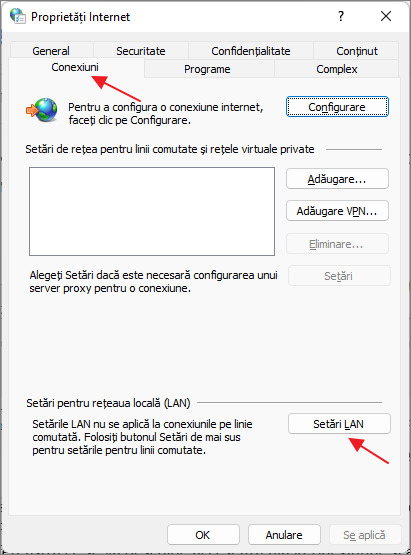
- Debifeaza toate campurile (inclusiv «Detectarea automata a setarilor»).
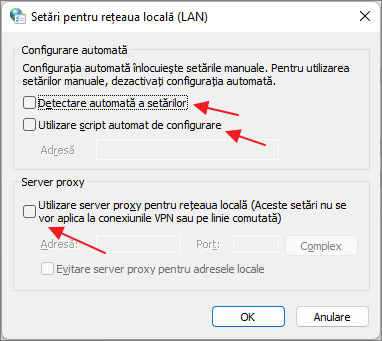
- Apasa «OK» pentru a aplica setarile.
Acum, serverul proxy Windows 11 este dezactivat si, daca vreo problema cu reteaua si internetul au fost cauzate de acest factor, aceasta va fi remediata.